Windows 11'de Smartscreen'e Şu Anda Ulaşılamıyor Hatasını Düzeltmenin En İyi 7 Yolu
Çeşitli / / April 11, 2023
Microsoft, Windows Defender'da kademeli iyileştirmeler yaparak Windows işletim sisteminin güvenliğini sürekli olarak artırmıştır. Kullanıcıları sistemlerine potansiyel olarak tehlikeli uygulamalar yüklemekten korumak için Windows 8 ile SmartScreen özelliğini başlattı. SmartScreen, uygulamanın güvenli olmayan uygulamalar listesinde olup olmadığını kontrol eder ve sizi riskler konusunda uyarır. Microsoft, sizi tuzağa düşmekten korumak için bu özelliği Microsoft Edge'e bile entegre etti. kimlik dolandırıcılığı.

Ancak birçok kullanıcı bilgisayarlarında ‘SmartScreen Şu Anda Ulaşılamıyor Hatası’ ile karşılaşıyor. Bu gönderide, özelliğin tekrar çalışmasını sağlamak için olası tüm düzeltmelerle bu rahatsız edici sorunu çözeceğiz.
1. İnternet Bağlantısını Kontrol Edin
SmartScreen, uygulamayı işaretli uygulamalar listesiyle karşılaştırmak için internet bağlantısına güvenir. Bilgisayarınızın aktif bir internet bağlantısı yoksa kontrol işlemi gerçekleştiremez.
Bu nedenle, yönlendiricinizin ISP'ye bağlı olup olmadığını ve etkin bir bağlantısı olup olmadığını kontrol edin. Değilse, yönlendiriciyi yeniden başlatın ve internet bağlantısının şu anda mevcut olup olmadığını kontrol edin. İnternet bağlantısını sağladıktan sonra, uygulama kurulumunu yeniden deneyin.
2. Microsoft'un Sunucu Durumunu Doğrulayın
SmartScreen bir bulut koruma hizmetidir ve sunucuları kapalı veya bakımda olabilir. Bir kesinti sırasında SmartScreen hizmetine bağlanmaya çalışırsanız bir hatayla karşılaşırsınız.
Bu nedenle, hizmet kesintileri hakkında bilgi almak için Microsoft'un resmi sosyal kanallarını ziyaret edin ve diğer kullanıcıların da aynı sorunu yaşayıp yaşamadığını kontrol edin. gibi üçüncü taraf siteleri de ziyaret edebilirsiniz. DownDetektörü büyük hizmetlerin sunucu kesintilerini takip eden. Diğer kullanıcıların da SmartScreen ile ilgili sorunları varsa, Microsoft sorunu çözene kadar bekleyin.
3. Proxy Sunucularını Devre Dışı Bırak
Proxy Sunucuları, size sunmak için sizin adınıza bir web sayfasından veya sunucudan bilgi alınmasına yardımcı olur. Ancak birçok kullanıcı, proxy sunucusunun bağlantısının kesilmesinin sorunun çözülmesine yardımcı olduğu SmartScreen erişilemez sorun paylaşımıyla karşı karşıyadır. Bu nedenle, sisteminizde bir proxy sunucu kullanıyorsanız devre dışı bırakın ve uygulamayı tekrar yüklemeyi deneyin. Bunu nasıl yapacağınız aşağıda açıklanmıştır:
Aşama 1: Ayarlar uygulamasını başlatmak için Windows tuşu + I kısayoluna basın.
Adım 2: Sol taraftaki menüden Ağ ve internet seçeneğine tıklayın.
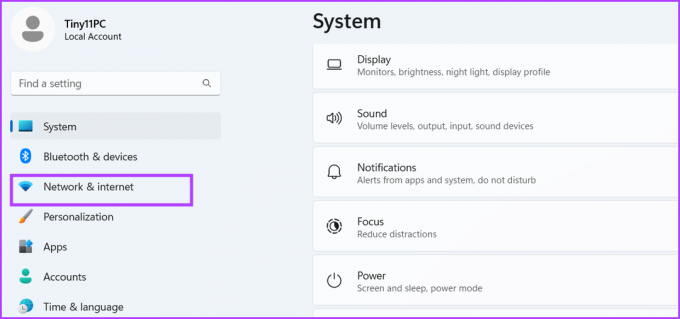
Aşama 3: Proxy seçeneğine tıklayın.
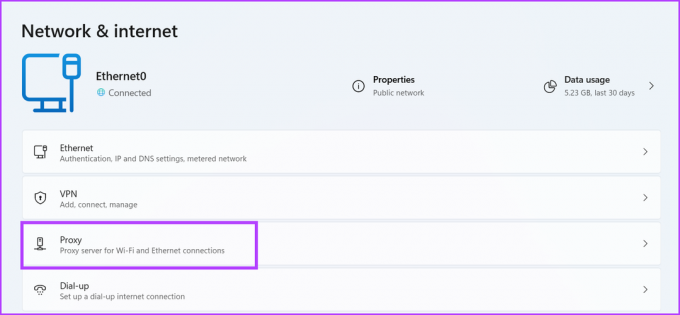
Adım 4: Aşağı kaydırın ve Manuel proxy ayarları bölümünü bulun. Düzenle düğmesine tıklayın.

Adım 5: Proxy sunucusunu düzenle penceresinde, Proxy sunucusu kullan seçeneğinin altındaki geçişi devre dışı bırakın. Pencereyi kapatmak için Kaydet düğmesine tıklayın.
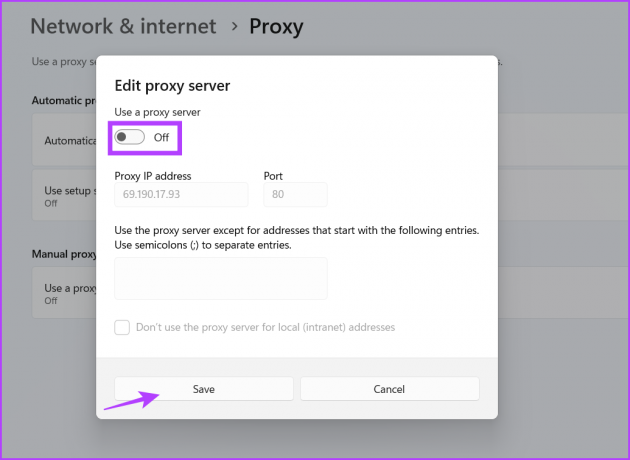
SmartScreen'in şimdi çalışıp çalışmadığını kontrol etmek için Dosya Gezgini'ni yeniden açın ve uygulama yüklemeyi yeniden deneyin.
4. Bilgisayarı yeniden başlatın
Arızalı bir arka plan hizmeti nedeniyle SmartSceen hatasıyla da karşılaşabilirsiniz. Düzgün çalışmıyorsa veya SmartScreen işlemi benzer bir sorunla karşılaşıyorsa, bilgisayarınızı yeniden başlatın. O olacak sistemi kapat ve gerekli tüm arka plan hizmetlerini yeniden başlatın.
Yetkili Kullanıcı menüsünü açmak için Başlat düğmesine sağ tıklayın. Kapat veya oturumu kapat seçeneğinin üzerine gelin ve Yeniden Başlat seçeneğine tıklayın. Sistemin yeniden başlamasını bekleyin ve SmartScreen'in çalışıp çalışmadığını kontrol etmek için uygulama yüklemeyi yeniden deneyin.
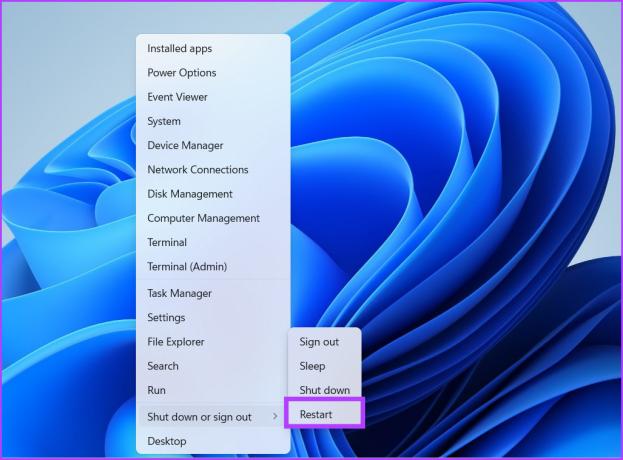
5. Temiz Önyükleme Gerçekleştirin
Windows hizmetlerinin üçüncü taraf programlarla çakışması yaygın bir durumdur. Çoğu zaman bu, uygulamaları başlatırken ve hizmetlere erişirken hatalara neden olabilir. Bu nedenle, temiz bir önyükleme gerçekleştirerek bu sorunun temel nedenini bulmanız gerekecek. Tüm çekirdek sistem hizmetlerini korurken başlangıçta tüm üçüncü taraf hizmetlerini devre dışı bırakacaktır. İşte nasıl:
Aşama 1: Windows tuşu + S kısayoluna basın, yazın msconfig, ve Sistem Yapılandırmasını başlatmak için Enter tuşuna basın.

Adım 2: Hizmetler sekmesine tıklayın.

Aşama 3: 'Tüm Microsoft hizmetlerini gizle' onay kutusunu tıklayın ve Tümünü devre dışı bırak düğmesini tıklayın.
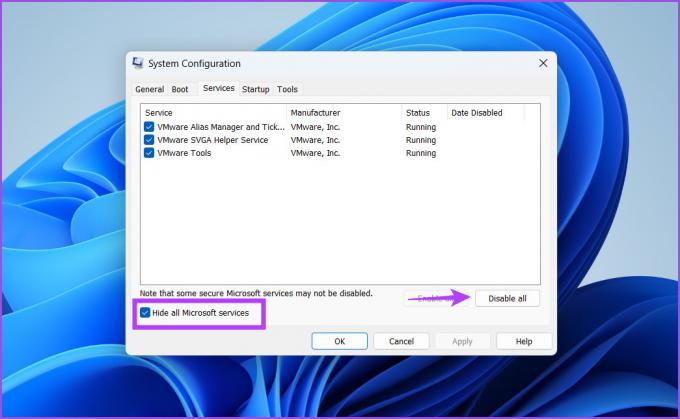
Adım 4: Uygula düğmesine tıklayın. Bundan sonra, Tamam düğmesine tıklayın.
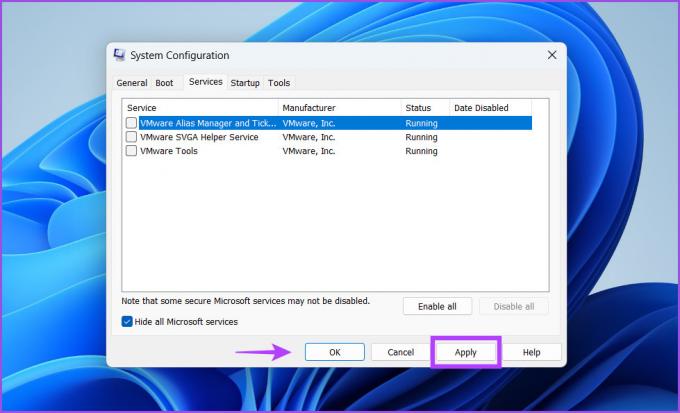
Adım 5: Sisteminizi yeniden başlatmanızı isteyen bir açılır pencere göreceksiniz. Şimdi yeniden başlat düğmesine tıklayın. Sistemin masaüstüne önyükleme yapmasını bekleyin.

Ardından, uygulama kurulumunu çalıştırın ve hala SmartScreen hatasını görüp görmediğinizi kontrol edin. Herhangi bir sorunla karşılaşmazsanız, temel neden üçüncü taraf bir hizmettir. Sistem Yapılandırma aracını yeniden açın ve bazı üçüncü taraf hizmetleri etkinleştirerek sisteminizi yeniden başlatın. Zahmetli hizmeti bulana kadar bu döngüyü tekrarlayın.
6. SmartScreen'in Güvenlik Duvarından Geçmesine İzin Ver
SmartScreen engellenirse Windows Defender Güvenlik Duvarını atlamak, Microsoft sunucularına bağlanamaz ve ayrıntıları getiremez. Bu nedenle, SmartScreen'in Windows Defender Güvenlik Duvarı aracılığıyla iletişim kurmasına izin vermeniz gerekir. İşte nasıl:
Aşama 1: Windows tuşuna basın, yazın Kontrol Panelive Enter tuşuna basın.
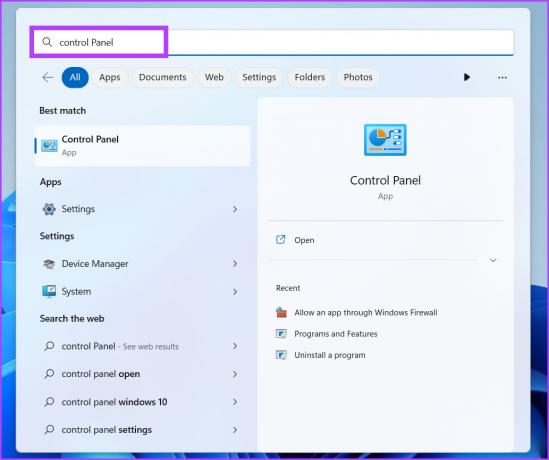
Adım 2: Denetim Masası Penceresinde, Sistem ve Güvenlik seçeneğine tıklayın.

Aşama 3: Windows Defender Güvenlik Duvarı bölümüne gidin ve "Bir uygulamaya Windows Güvenlik Duvarı üzerinden izin ver" seçeneğini tıklayın.

Adım 4: Ayarları değiştir düğmesine tıklayın. Listede 'Windows Defender SmartScreen'i bulun ve hizmetin internete bağlanmasına izin vermek için onay kutusunu tıklayın.

Adım 5: Son olarak, Tamam düğmesine tıklayın ve Denetim Masası'nı kapatın.
7. Yeni Bir Kullanıcı Hesabı Oluşturun
Yanlış yapılandırılmış bir kullanıcı hesabı, SmartScreen hatalarına neden olabilir. Yani, yeni bir tane oluşturmanız gerekecek yönetici ayrıcalıklarına sahip kullanıcı hesabı uygulamaları indirmek ve yüklemek için. Aşağıdaki adımları tekrarlayın:
Aşama 1: Çalıştır iletişim kutusunu açmak için Windows tuşu + R kısayoluna basın. Tip ms ayarları: hesaplar metin kutusuna girin ve Enter tuşuna basın.

Adım 2: Aşağı kaydırın ve Diğer kullanıcılar seçeneğine tıklayın.

Aşama 3: Hesap ekle düğmesine tıklayın.
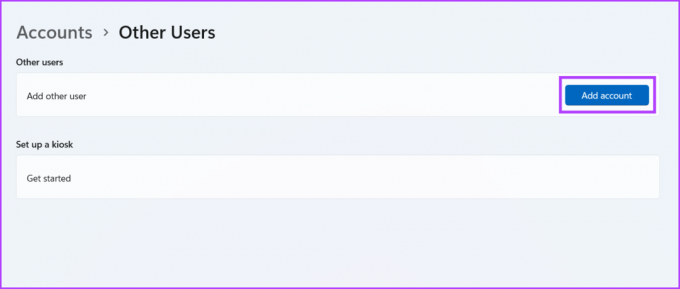
Adım 4: Windows sizden bir Microsoft hesabı oluşturmanızı isteyecektir. E-posta veya telefon eklemekten kaçınmak için "Bu kişinin oturum açma bilgilerine sahip değilim" seçeneğini tıklayın.
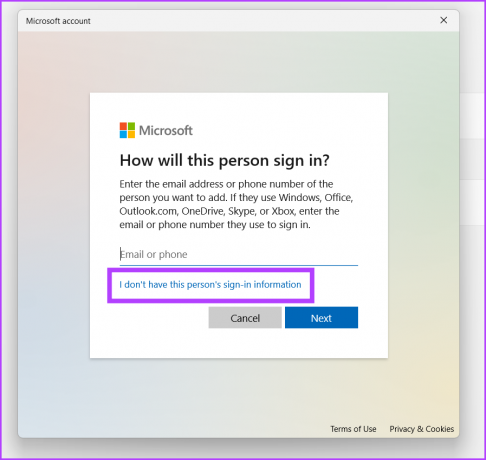
Adım 5: Ardından, "Microsoft hesabı olmayan bir kullanıcı ekle" seçeneğini tıklayın.
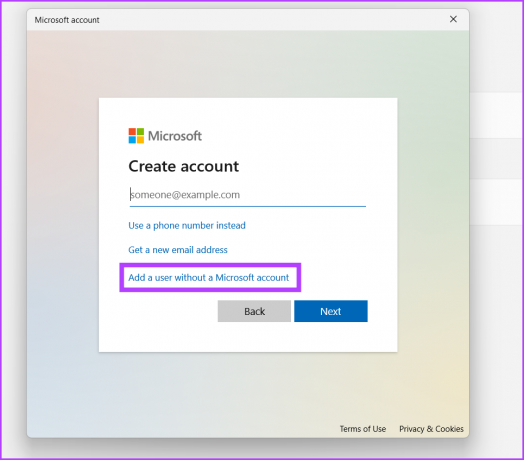
Adım 6: Kullanıcı adı ve parolayı yazın. Üç güvenlik sorusu seçin, cevaplarını girin ve İleri düğmesine tıklayın.

Adım 7: Yeni kullanıcı hesabınız Diğer kullanıcılar bölümünde görünecektir. "Hesap türünü değiştir" düğmesini tıklayın.
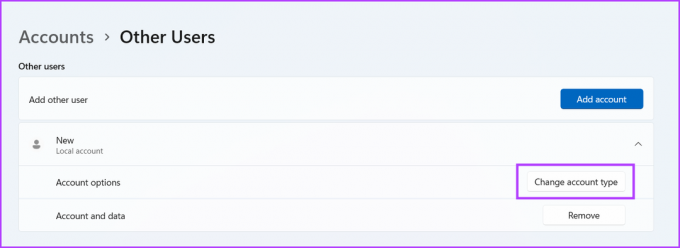
Adım 8: Ok simgesine tıklayın ve Yönetici seçeneğini seçin. Ardından, Tamam düğmesine tıklayın. Yeni kullanıcı hesabınız artık yönetici ayrıcalıklarına sahip olacaktır.
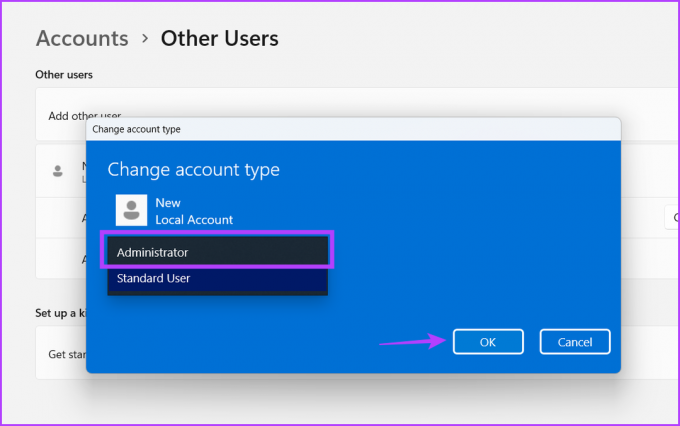
Adım 9: Windows tuşuna basın ve Kullanıcı hesabı simgesine sağ tıklayın. Yeni hesaba geçmek için yeni oluşturulan hesap adını seçin.

Adım 10: Son olarak, yeni kullanıcı hesabıyla oturum açın ve bir uygulama yüklemeyi deneyin.
SmartScreen ile Uygulamaları Kontrol Edin ve Kurun
Windows SmartScreen, sisteminize kabataslak uygulamalar yüklemeden önce sizi uyaran çok önemli bir güvenlik özelliğidir. Sisteminiz buna erişemiyorsa, özelliği çalışır duruma getirmek için yukarıdaki tüm yöntemleri deneyin. Ayrıca, can sıkıcı açılır pencerelerden kaçınmak için SmartScreen'i asla kasıtlı olarak devre dışı bırakmayın.
Son güncelleme 30 Mart 2023
Yukarıdaki makale, Guiding Tech'i desteklemeye yardımcı olan bağlı kuruluş bağlantıları içerebilir. Ancak, editoryal bütünlüğümüzü etkilemez. İçerik tarafsız ve özgün kalır.
Tarafından yazılmıştır
Abhishek Mishra
Abhishek, Lenovo G570'i satın aldığından beri Windows işletim sistemine bağlı kaldı. Ne kadar bariz olsa da, insanlığın kullanabileceği en yaygın ama büyüleyici iki işletim sistemi olan Windows ve Android hakkında yazmayı seviyor. Bir gönderi taslağı hazırlamadığı zamanlarda, OnePiece'i ve Netflix'in sunduğu her şeyi art arda atmayı sever.



